7 Tipos de productos digitales rentables para vender online
La comercialización de productos digitales puede ser una de los negocios más gratificantes si se atienden dos aspectos clave: una plataforma de com...
¿Estás pensando en crear una tienda online para vender productos digitales?, ¡has venido al lugar correcto!, Jumpseller ofrece hermosas tiendas con una amplia gama de características y un equipo de apoyo dedicado para encaminarte hacia el éxito.
Para acceder a la funcionalidad de los filtros de productos, es necesario estar suscrito al Plan Plus o superior.
Para añadir un producto digital, por ejemplo un libro electrónico a la venta, tendrás que completar los siguientes pasos:
En tu panel de administración, ve a Productos > Todos los Productos y haz clic en el botón Agregar Producto.
Estarás en la página donde puedes agregar información del producto. Introduce el nombre y la descripción del producto, si quieres, puedes seleccionar una categoría o crear una nueva en el botón Agregar Categoría.
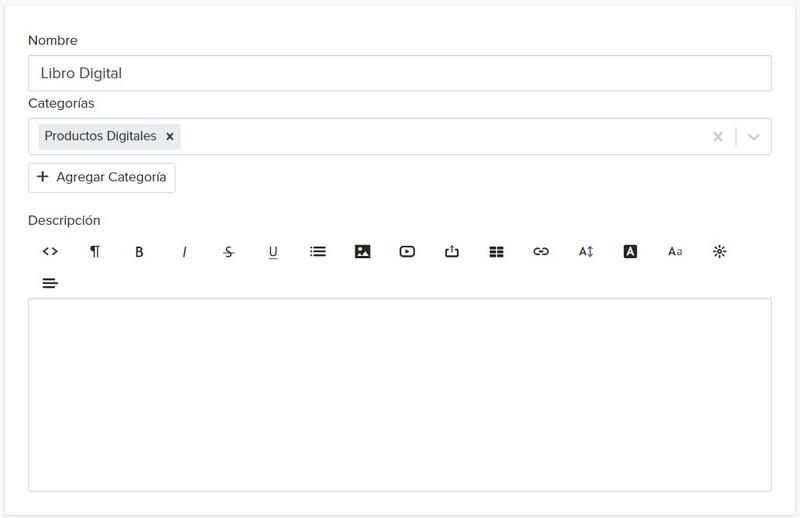
Puedes Agregar una Imagen del producto en el rectángulo de la parte derecha.
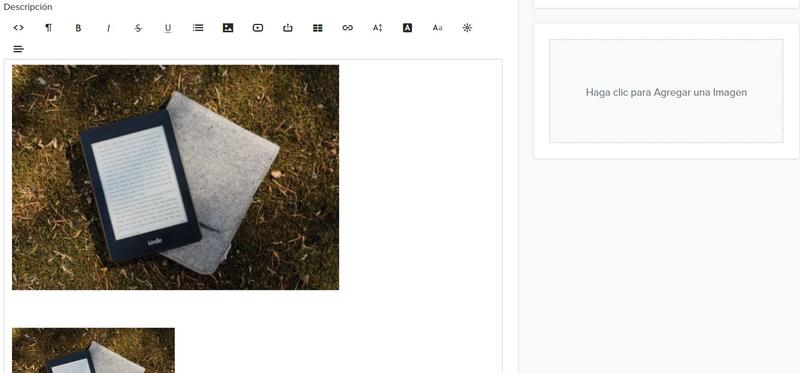
Añade las propiedades del producto. Pero si seleccionas Opciones de Producto, podrás añadir el SKU y el Stock en la sección Propiedades. Si añades Opciones de Producto, podrás añadir un número de SKU y de Stock por separado para cada opción en esta sección. En este caso, ya no verás en Propiedades los campos SKU y Stock.

A continuación, en la sección Tipo de producto, debes seleccionar la opción Producto Digital.

Después de eso, podrás subir archivos o insertar enlaces externos.
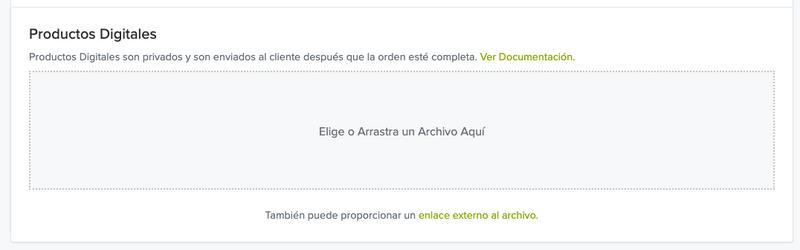
Puedes añadir Variantes del Producto para asociarlas al archivo que has subido, por ejemplo, el libro electrónico viene en 2 idiomas, así que puedes añadir una opción para inglés y español. Y a continuación de esto, puedes elegir a qué variantes se aplican los productos digitales.
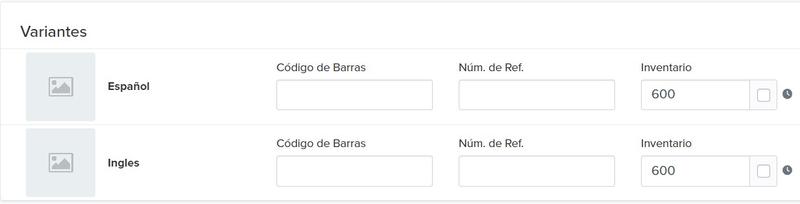
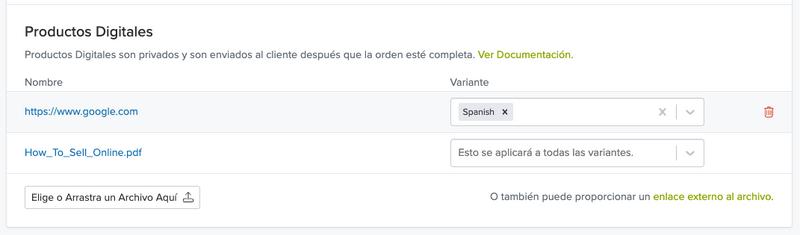
¡Ya está! Ahora podrás ver el producto en tu Panel de Administración y en tu tienda.
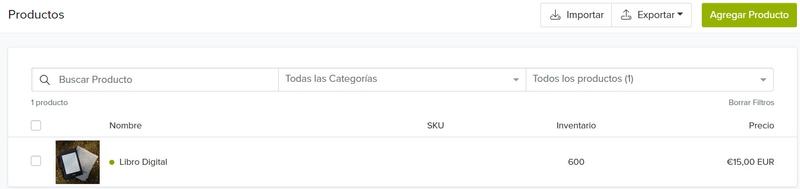
Ahora los productos están en línea y los clientes podrán comprarlos y descargarlos con un enlace.
Después de que el cliente haya realizado una compra, tiene 2 formas de descargar el producto:
Página de éxito: Esta es la página de destino inmediatamente después de la compra. El producto se puede descargar aquí.
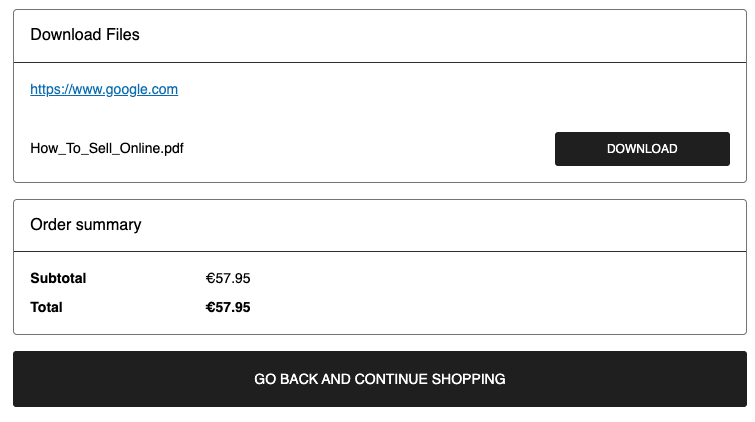
Por correo electrónico: Una vez realizado y pagado el pedido, se envía un correo electrónico con un enlace de descarga.
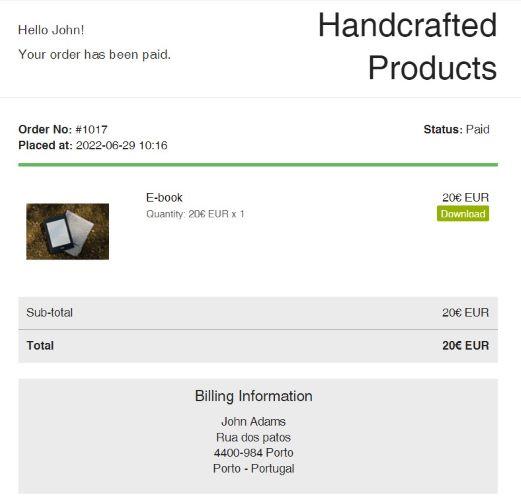
Tendrás un control total sobre tu producto. Puedes establecer un número máximo de descargas y un máximo de días en los que tus clientes pueden descargarlo. Para cambiar/establecer estos ajustes, ve a Configuración > Checkout > Preferencias en tu Panel de Administración. En la sección Productos Digitales puedes cambiar tanto la fecha de caducidad como el número máximo de intentos de descarga.

Nota: Estas configuraciones solo se aplican a los archivos que usted carga directamente. Si proporciona enlaces externos, administrar su vencimiento y los límites de descarga es su responsabilidad.
Si tienes más preguntas, siempre puedes ponerte en contacto con nosotros.
Probar gratis por 7 días. No se requiere tarjeta de crédito.